Sélection de fichiers distants
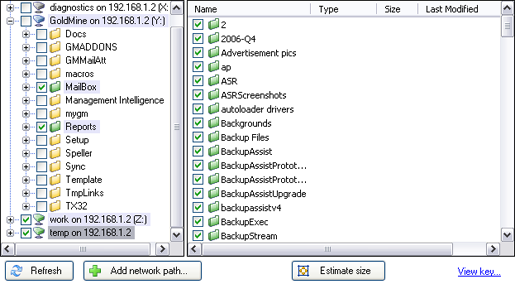
- Cliquez sur
 Tâches dans la barre de navigation.
Tâches dans la barre de navigation. - Sélectionnez une tâche et cliquez sur
 Modifier.
Modifier. - Cliquez sur
 Fichiers et dossiers dans le menu de gauche.
Fichiers et dossiers dans le menu de gauche. - Cliquez sur Fichiers distants en haut de la fenêtre.
BackupAssist affiche la liste des lecteurs réseaux mappés disponibles. Si un lecteur ne s'affiche pas ou vient d'être connecté, cliquez sur  Actualiser. Il est également recommandé de vérifier que le compte utilisateur de BackupAssist possède les droits nécessaires pour accéder aux données contenues sur ces lecteurs.
Actualiser. Il est également recommandé de vérifier que le compte utilisateur de BackupAssist possède les droits nécessaires pour accéder aux données contenues sur ces lecteurs.
 Configuration du compte utilisateur
Configuration du compte utilisateur
Pour sélectionner les éléments à sauvegarder :
- Cochez les cases situées à gauche des lecteurs réseaux, dossiers et sous-dossiers à sauvegarder
- Cochez les cases situées à gauche des fichiers à sauvegarder à l'intérieur de ces dossiers.
- Cliquez sur Appliquer pour sauvegarder la sélection ou sur Annuler .
- Les lecteurs réseaux et dossiers sont précédés d'une icône de couleur différente en fonction de la façon dont ils ont été sélectionnés. Cliquez sur Légende pour en connaître la signification.
 Sélection totale : le dossier/lecteur est entièrement sauvegardé (tous les fichiers et sous-dossiers qu'il contient).
Sélection totale : le dossier/lecteur est entièrement sauvegardé (tous les fichiers et sous-dossiers qu'il contient). Sélection partielle, nouveaux éléments inclus : tous les sous-dossiers et fichiers sélectionnés sont sauvegardés, ainsi que tous les sous-dossiers et fichiers qui seront créés ultérieurement.
Sélection partielle, nouveaux éléments inclus : tous les sous-dossiers et fichiers sélectionnés sont sauvegardés, ainsi que tous les sous-dossiers et fichiers qui seront créés ultérieurement.  Sélection partielle, nouveaux éléments non inclus : seuls les sous-dossiers et fichiers sélectionnés sont sauvegardés. Ceux créés ultérieurement ne seront pas sauvegardés
Sélection partielle, nouveaux éléments non inclus : seuls les sous-dossiers et fichiers sélectionnés sont sauvegardés. Ceux créés ultérieurement ne seront pas sauvegardés
Si les données à sauvegarder se trouvent sur un poste ne faisant pas partie des lecteurs mappés, il est possible d'ajouter un chemin réseau.
- Cliquez sur Ajouter chemin réseau.
- Saisissez le chemin réseau dans la boîte de dialogue ou bien sélectionnez-le dans vos Favoris réseau.
- Les chemins réseaux doivent être saisis sous la forme \\Nomduserveur\Nomduserveur (ex. \\SBS-SERVER\accountdata)
- Cliquez sur OK après avoir indiqué le chemin.
- BackupAssist essaie ensuite de se connecter avec l'identifiant et le mot de passe du compte utilisateur de BackupAssist. Si ce compte ne peut pas accéder au chemin indiqué, vous devrez utilisez un compte possédant les droits nécessaires.
- Une fois le chemin ajouté, vous pouvez en sélectionner le contenu.
